CSVファイルへのタイムカードデータの書き出し
タイムカードデータをCSVファイルに書き出します。書き出したファイルは、バックアップデータとして保管できます。
1回の操作で、最長2年分のタイムカードデータを書き出せます。書き出す期間が2年を超える場合は、複数回に分けてデータを書き出してください。
-
CSVファイルで管理できる項目を確認します。
CSVファイルへ書き出される項目については、タイムカードのCSVフォーマットを参照してください。 -
ヘッダーの右側の歯車アイコンをクリックします。
-
[システム設定]をクリックします。
 システム管理用パスワードを設定している場合は、パスワードを入力し、[OK]をクリックします。
システム管理用パスワードを設定している場合は、パスワードを入力し、[OK]をクリックします。 -
[+]詳細設定を開くをクリックします。
-
「各アプリケーション」セクションの
 タイムカードをクリックします。
タイムカードをクリックします。 -
 CSVファイルへの書き出しをクリックします。
CSVファイルへの書き出しをクリックします。 -
画面右側のユーザー一覧からユーザーを選択し、追加をクリックします。
削除する場合は、画面左側の書き出すユーザーのリストから項目を選択し、削除をクリックします。
複数のユーザーを指定して書き出すと、ユーザーごとにタイムカードデータが出力されます。 -
書き出す期間を指定します。
CSVファイルへの書き出しで設定できる期間は、2年以内です。
2年を超えた期間を設定して[書き出す]をクリックすると、「エラー番号:10411」が表示されます。
エラーが表示された場合は、書き出す期間を2年以内に変更して、再度書き出してください。 -
CSVファイルの1行目に項目名を書き出す場合は、「先頭行に項目名を書き出す」のチェックボックスを選択します。
-
CSVファイルの文字コードを、ドロップダウンリストから選択します。
選択できる文字コードは、次のとおりです。
- シフトJIS
- UTF-8(BOMなし)
- UTF-8(BOMあり)
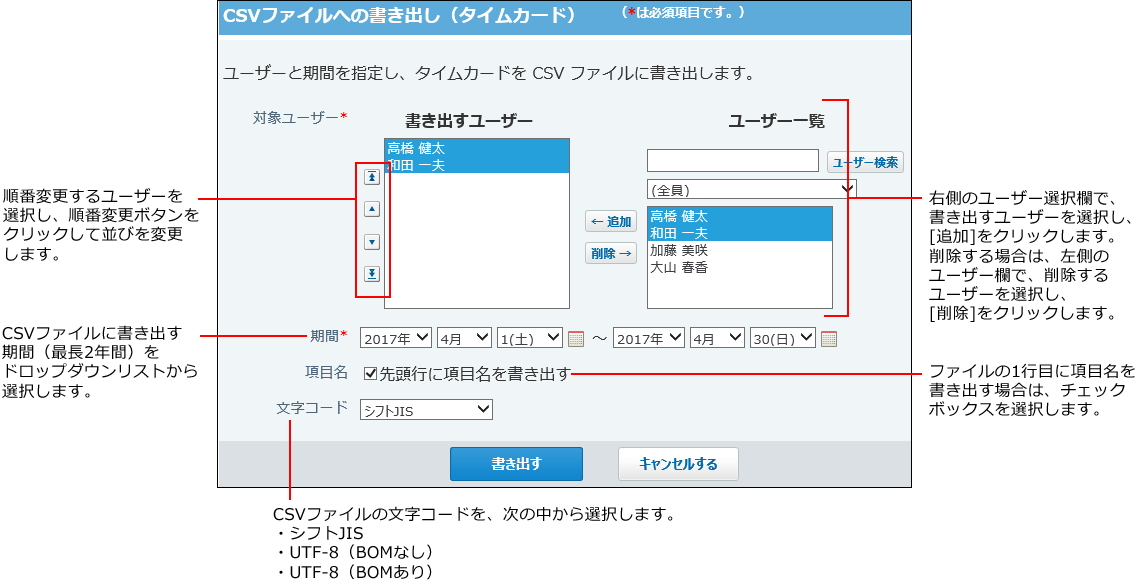
-
設定内容を確認し、書き出すをクリックします。
-
Webブラウザーのファイル保存機能を使って、ファイルを保存します。